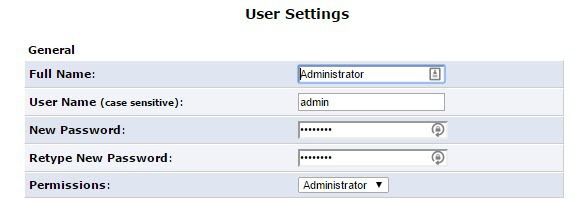¿usted sospecha que un vecino está utilizando su conexión inalámbrica a Internet? Podría ser que tu conexión a Internet es más lenta de lo que debería ser o que sus dispositivos mantener desconectar el router. Alguien conectado a tu router inalámbrico también puede acceder a las carpetas compartidas en la red, por lo que el robo de datos es una amenaza real. Afortunadamente, hay maneras de detectar desconocido conexiones a la red y de maneras para que dejen de conexión.
La principal defensa contra inalámbrica leechers es la de asegurar a su router inalámbrico. Aunque la mayoría de los routers inalámbricos de los proveedores de internet vienen con contraseñas largas, alguien todavía puede tener acceso simplemente copiando la contraseña impresa en su router inalámbrico, ya que la mayoría de la gente no cambia la contraseña por defecto proporcionada por su ISP.
Si usted tiene un router que usted compró por su cuenta, nadie será capaz de utilizar la contraseña escrita en el router a menos que no cambie la contraseña predeterminada. Vamos a hablar de todo esto a continuación. Primero vamos a hablar acerca de cómo detectar inalámbrica leechers.
Contenido
Detectar no autorizado Conexiones Inalámbricas
Hay básicamente dos maneras de ir sobre la detección de todos los dispositivos conectados a su router inalámbrico: comprobar en el router o el uso de un dispositivo ya está conectado a la red para escanear toda la red. Yo prefiero el último método, porque es menos complicado, sin embargo, voy a hablar de las dos maneras.
El primer paso es conectarse a su router inalámbrico desde tu navegador web. Con el fin de hacer eso, usted tiene que escribir la dirección IP de su router. Si no lo sabes, lee mi post sobre
la determinación de la dirección IP de su router inalámbrico. Una vez que tienes eso, usted tendrá que iniciar la sesión utilizando el nombre de usuario y contraseña.
Si usted no recuerda la contraseña o nunca has cambiado la contraseña por defecto, que es un problema. En cualquiera de estos casos, recomiendo reiniciar tu router inalámbrico a la configuración predeterminada de fábrica y empezar de cero. Puede sonar como una tarea monumental, pero realmente no es así.
en Primer lugar, leer mi post sobre
restablecer tu enrutador inalámbrico, que es bastante fácil de hacer. Siguiente, no se preocupe si usted no tiene la documentación de su router más, porque usted puede encontrar la contraseña por defecto en el router o puede
encontrar router por defecto las contraseñas en línea.
una Vez que usted es capaz de iniciar sesión en el router, usted puede comprobar lo que
direcciones IP han sido asignadosen la red. Generalmente, esta información se encuentra en algún lugar de la página principal y puede ser llamado algo así como los Dispositivos, de Mi Red, la Asignación de Direcciones IP, los Dispositivos Conectados, Estado de la conexión Inalámbrica, los Dispositivos Conectados, los Clientes DHCP de Mesa, etc. Realmente depende del router que tengas, pero usted debe ver una lista como la que se muestra a continuación.
la Mayoría de los nuevos routers también le mostrará el nombre de los dispositivos, por lo que es fácil saber si el dispositivo es un teléfono, tablet, impresora, cámara IP, NAS, dispositivos de streaming, computadora portátil o computadora. Si usted no puede averiguar qué dispositivo está asociado con una dirección IP, siempre puedes probar a pegar esa IP en el navegador y ver si se carga una página web. Algunas impresoras, cámara, etc. tienen sus propias interfaces web a los que puede conectarse a través de su navegador.
Si todo eso es demasiado complicado, otro método para encontrar clientes conectados es el uso de una aplicación de smartphone. Para los dispositivos de Apple, se los recomiendo
Net Analyzer Litey
Fing Escáner de Red. Fing también está disponible en el
Google Play Store.
Estas aplicaciones son en realidad mejor que ir directamente al router mayor parte del tiempo porque se le puede dar más información sobre el dispositivo. Fing incluso puede averiguar si usted tiene una consola en su red, que está muy bien.
Ahora, debería ser bastante fácil encontrar un dispositivo que no debe estar conectado a la red. Si este es el caso, ¿qué puede hacer? Siga leyendo para averiguar cómo proteger su red inalámbrica.
Red Inalámbrica Segura
El primer paso que debe tomar si usted cree que su red ha sido comprometida es completamente resetear el router como se mencionó anteriormente o comprar un nuevo router, si el actual es viejo. Si alguien era capaz de conectarse a su router inalámbrico, que también podrían haber comprometido el router y puede ser capaz de controlar toda la actividad en la red.
El siguiente paso es iniciar sesión en el router y cambiar inmediatamente el inicio de sesión predeterminado para el router. Muchas personas asumen que el establecimiento de un fuerte de la contraseña de WiFi es todo lo que necesitan, pero este no es el caso. Es cierto que para que alguien acceda a su router, primero tiene que estar conectado a la red inalámbrica. Sin embargo, hay muchas veces cuando tienes invitados que no se puede confiar plenamente que se necesita para conectarse a su red inalámbrica para un corto período de tiempo.
Router Admin
una Vez conectado, si son el tipo de hacker, puede intentar conectarse a su router y probar el nombre de usuario predeterminado y la contraseña para iniciar la sesión. Si nunca has cambiado, que ahora puede acceder a su router y tener control total sobre tu red WiFi. Así que cambiar el router contraseña de inicio de sesión de inmediato.
Si se puede cambiar el nombre de usuario también, seguir adelante y hacerlo.
Admines en absoluto la más común nombre de usuario en los enrutadores y cambiante que hace que sea mucho más difícil para alguien para tener acceso a su router. Si usted tiene un router inalámbrico de un ISP, el nombre de usuario y la contraseña del router interfaz de administración también está impreso a la derecha en el dispositivo, así que asegúrese de cambiar los valores por defecto.
Usted tendrá que hurgar los diversos ajuste y configuración de páginas como estas opciones se encuentran en lugares diferentes para diferentes proveedores. Ahora que han cambiado el router información de inicio de sesión, el siguiente paso es configurar la seguridad inalámbrica.
WPA/WPA2
Hay tres formas principales para garantizar tu router en este punto: elegir entre WEP, WPA, y WPA2, deshabilitar el broadcast del SSID y la habilitación de MAC inalámbrico de autenticación. Creo firmemente que usted realmente sólo necesita utilizar el cifrado WPA2 con una llave larga para ser muy seguro, pero algunas personas, como para tomar precauciones adicionales y podría ser vale la pena el esfuerzo extra si usted tiene información muy sensible almacenada en sus dispositivos.
Algunos de los routers hacen realmente fácil para usted, como la de Verizon FIOS router configuración de seguridad avanzada de la página que se muestra arriba. Sólo debe utilizar
WPA2, si es posible.
WEP es muy inseguro y WPA puede ser crackeadocon bastante facilidad. Si usted tiene dispositivos en la red que no se puede conectar una vez que el programa de instalación WPA2, entonces usted debe escoger la opción que ha
WPA + WPA2 Personal. Asegúrese de elegir una contraseña larga. Tenga en cuenta que no tiene que ser un montón de números aleatorios, símbolos o letras para que sea segura. Un
contraseña tiene que ser de una larga frase de contraseña.
Si usted ha seguido los pasos anteriores, reiniciar tu router, la configuración de la contraseña de administrador y el uso de WPA2, puede ser casi seguro de que alguien previamente conectado a su red inalámbrica está ahora desconectado.
Si quieres ir más allá, puedes leer mi post sobre
deshabilitar la difusión del SSID, pero en realidad no es hacer que la red sea mucho más seguro.
Habilitar el filtrado de direcciones MACva a hacer la red más segura, pero hace que todo sea mucho menos conveniente. Cada vez que quiero conectar un nuevo dispositivo a su red, usted tendrá que
encontrar la dirección MAC del dispositivo, acceda a su router y añadir a la lista de filtrado.
En conclusión, si usted sospecha de una actividad inusual en su red, inmediatamente debe seguir los pasos descritos arriba. Hay posibilidades de
alguien puede ser el control de tu ordenadorsi están conectados a la red, así que es mejor prevenir que curar. Si usted tiene alguna pregunta, publicar un comentario. ¡A disfrutar!